Le BIOS ou Basic Input Output System est souvent difficile d'accès lorsqu'on travaille sous Windows 10. Cependant, si quelqu'un ressent le besoin d'accéder à ce composant, et donc, à travers cet article, nous aborderons la question lorsque vous ne pouvez pas entrer dans le BIOS. Cependant, avant de nous pencher sur cette question, il y a certains autres points que nous devons souligner afin de développer une compréhension du BIOS. Ces informations sont essentielles lorsque vous essayez de résoudre le problème lié à l'impossibilité d'entrer dans le BIOS et aident également à résoudre d'autres problèmes.
Partie 1. Qu'est-ce que le BIOS ?
Alors, pourquoi devons-nous résoudre le problème alors que nous ne pouvons pas entrer dans le BIOS ? Souvent, de nombreux utilisateurs continuent à utiliser leurs systèmes sans jamais avoir à accéder aux composants du BIOS. Les BIOS ne sont rien d'autre qu'une puce ROM qui se trouve sur toutes les cartes mères et qui permet à l'utilisateur d'accéder au système informatique à son niveau le plus basique.
L'image ci-dessous est un exemple de ce à quoi une puce BIOS est censée ressembler. C'est une image des premiers AMIBIOS, c'est-à-dire que ces BIOS ont été fabriqués sous AMI. Phoenix est un autre fabricant réputé de BIOS.
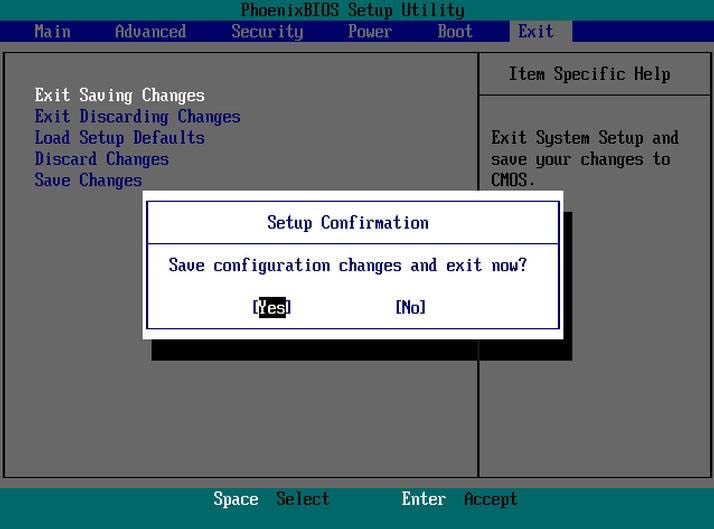
Le BIOS est important car il contient des informations sur la façon de charger le matériel informatique le plus élémentaire et comprend un test appelé POST, qui se trouve être un test d'autodiagnostic de la mise sous tension. Ce test permet de vérifier si l'ordinateur remplit les conditions requises pour démarrer correctement. Il est important que votre ordinateur passe le test POST, sinon vous pourriez entendre le bip sonore qui indique un dysfonctionnement du matériel.
Avant de passer à la question de l'accessibilité du BIOS dans Windows 10, nous examinons les fonctions importantes qui sont exécutées par le BIOS. Elles font partie intégrante du fonctionnement de votre système.
Partie 2. Les fonctions du BIOS :
Nous énumérons ici les fonctions du BIOS, ce qui peut vous aider à comprendre pourquoi il est important de résoudre le problème lorsque vous ne pouvez pas entrer dans le BIOS.
- POST : Comme nous l'avons vu plus haut, il s'agit de tester le fonctionnement du système informatique et de s'assurer qu'il n'y a pas d'erreurs avant de charger le système d'exploitation, en l'occurrence Windows 10. On peut aller en ligne pour en savoir plus sur le fonctionnement de POST.
- Chargeur d'amorçage : C'est l'aspect le plus critique du BIOS car sans cela, le système d'exploitation ne peut être localisé. Le contrôle du BIOS lui est transmis.
- Les pilotes du BIOS : Ces pilotes sont des pilotes de bas niveau et sont chargés de donner à l'ordinateur un contrôle opérationnel de base sur le matériel de votre ordinateur.
- Configuration CMOS : Le paramétrage de la configuration matérielle est autorisé par le programme de configuration, qui comprend le réglage du mot de passe, de l'heure et de la date de votre ordinateur.
Partie 3. Configurer le BIOS sous Windows 10 pour résoudre le problème "Impossible d'entrer dans le BIOS"
Pour ceux qui utilisent Windows 10, ils doivent savoir que le système d'exploitation leur offre de nombreuses options qui leur permettent de configurer le système d'exploitation lui-même. Cependant, il existe un certain nombre de paramètres sur chaque ordinateur qui peuvent être modifiés dans le BIOS (Basic Input/ Output System). Intégré à la carte mère de l'ordinateur, il est responsable de tout, depuis l'ordre de démarrage des pilotes jusqu'aux options de sécurité avant le démarrage, et aussi si les touches de fonction de votre clavier activent une touche de fonction ou un contrôle de média. Cependant, on ne peut y accéder depuis Windows car il se trouve dans l'environnement de pré-démarrage. Pour ceux qui utilisent des variantes plus anciennes de Windows, vous pouvez appuyer sur des touches comme F1 ou F2 car le processus de démarrage prend un certain temps.
Les dernières versions de Windows ont une vitesse de traitement plus élevée, et il ne peut donc pas être utile d'appuyer sur une touche au démarrage. Par conséquent, vous ne pouvez pas entrer dans le BIOS ; nous vous recommandons de suivre les étapes indiquées pour accéder au BIOS.
- Commencez par naviguer dans les paramètres. Cliquez sur l'icône du menu de démarrage pour vous aider à y accéder.
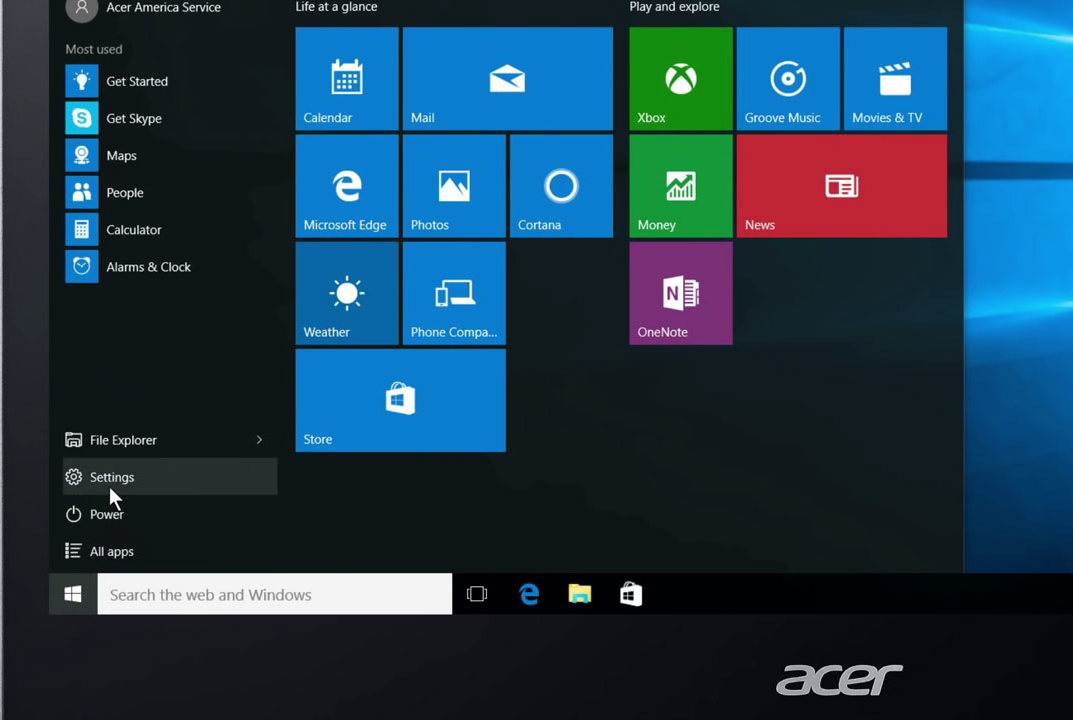
- Vous devez ensuite sélectionner Mise à jour et Sécurité.
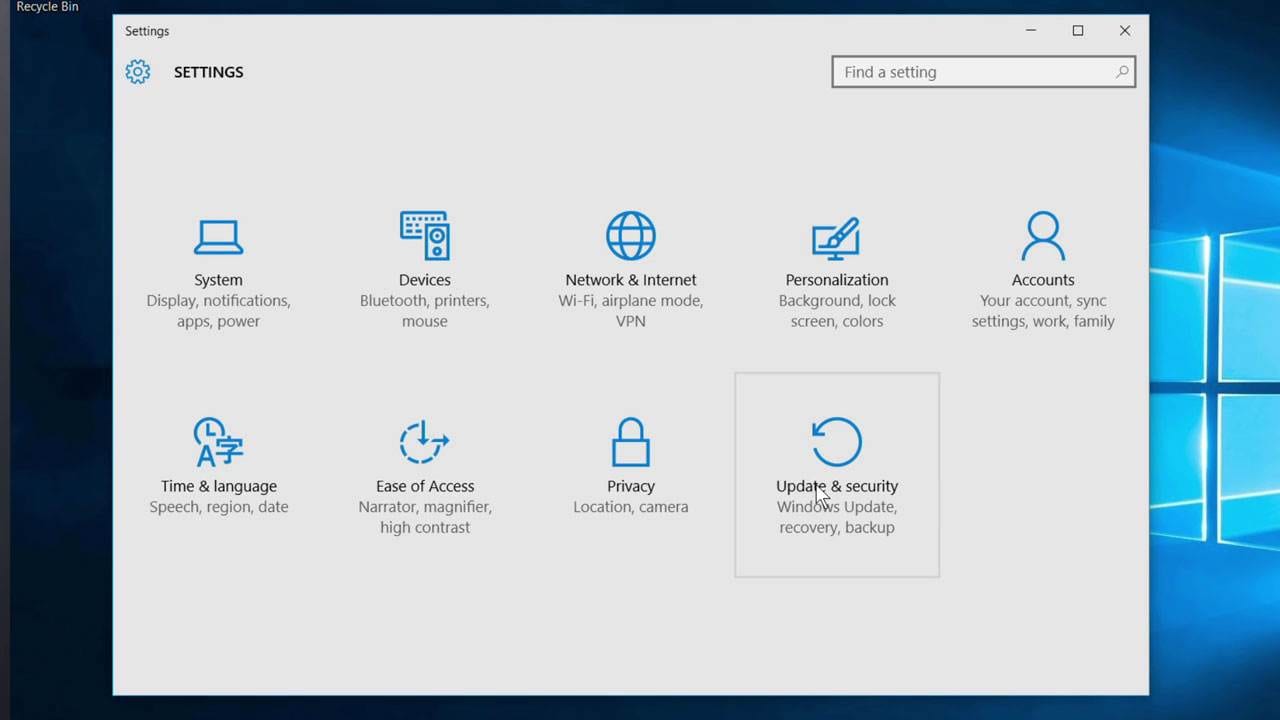
- Allez à "Récupération" dans le menu de gauche.
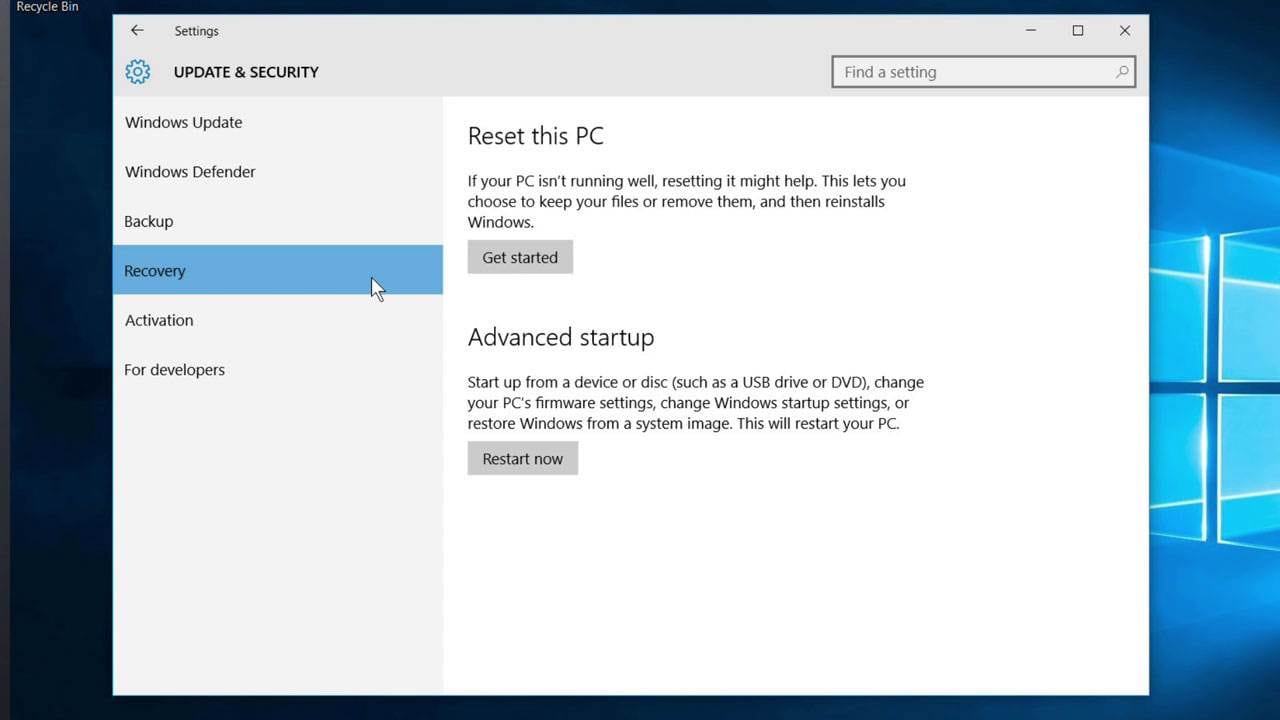
- Vous devez ensuite cliquer sur "Redémarrer" sous le démarrage avancé. Cela redémarre votre ordinateur vers un menu spécial.
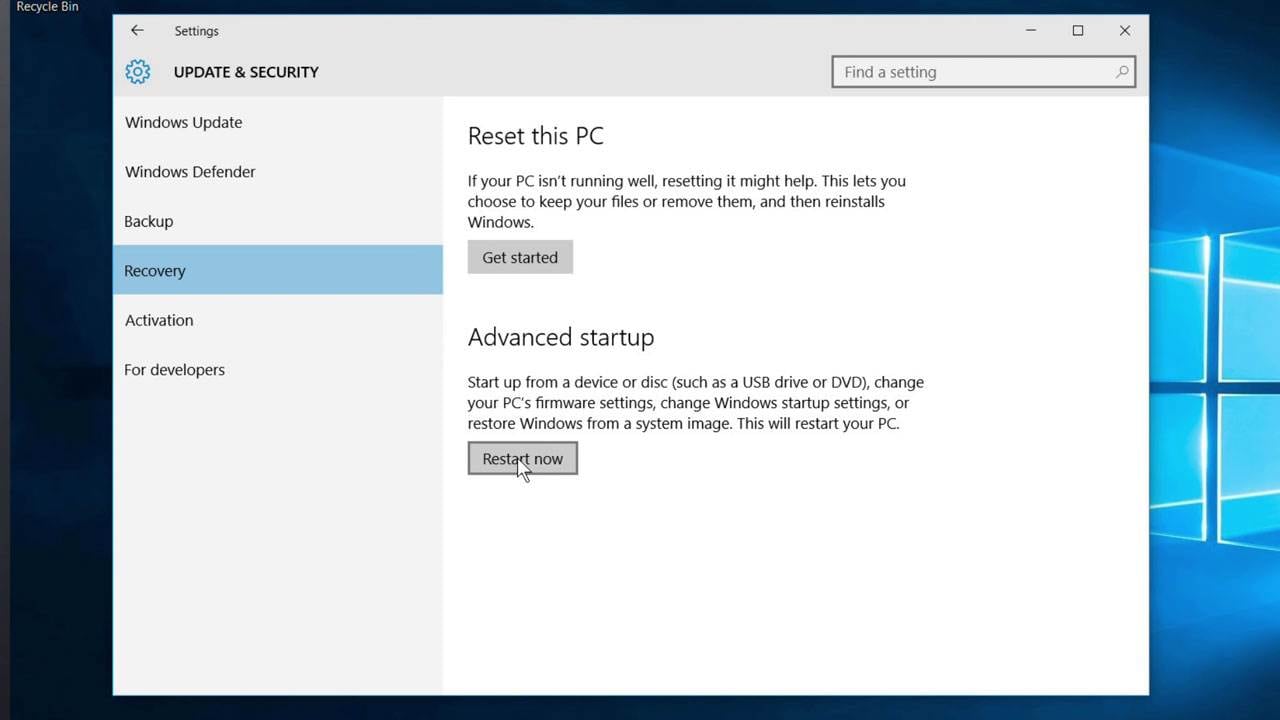
- Choisissez troubleshoot.
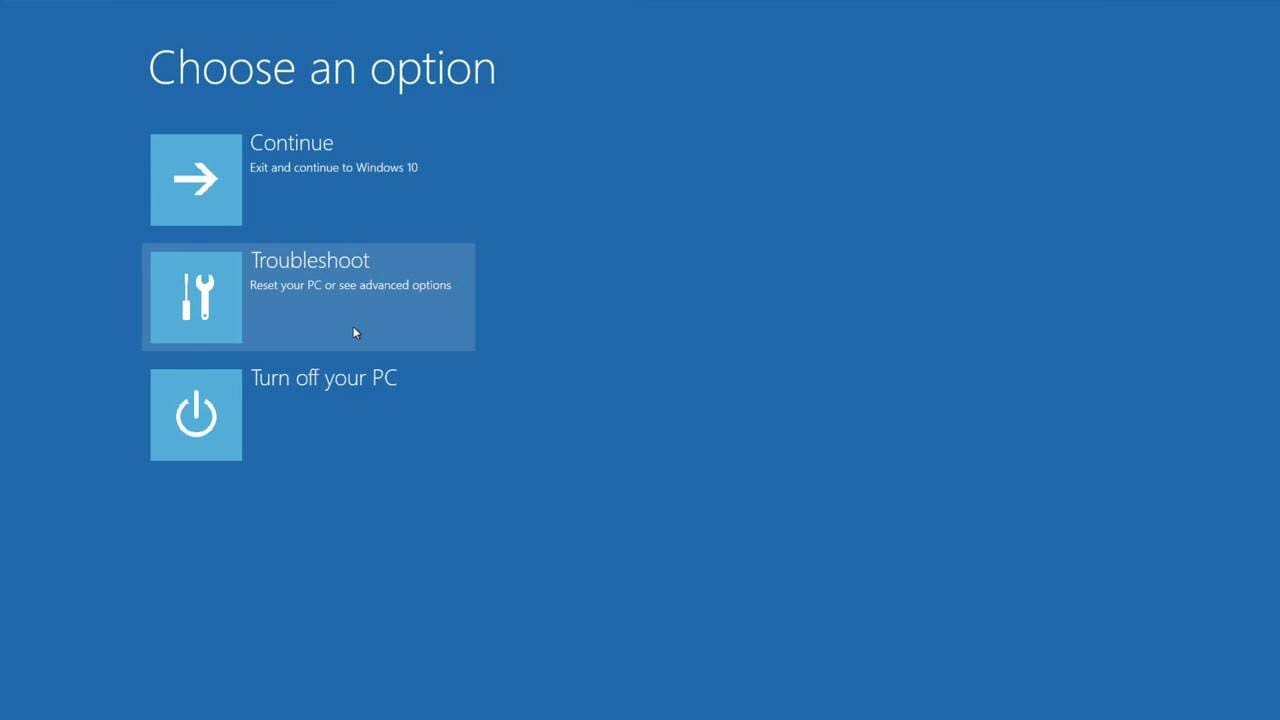
- Passez aux options avancées.
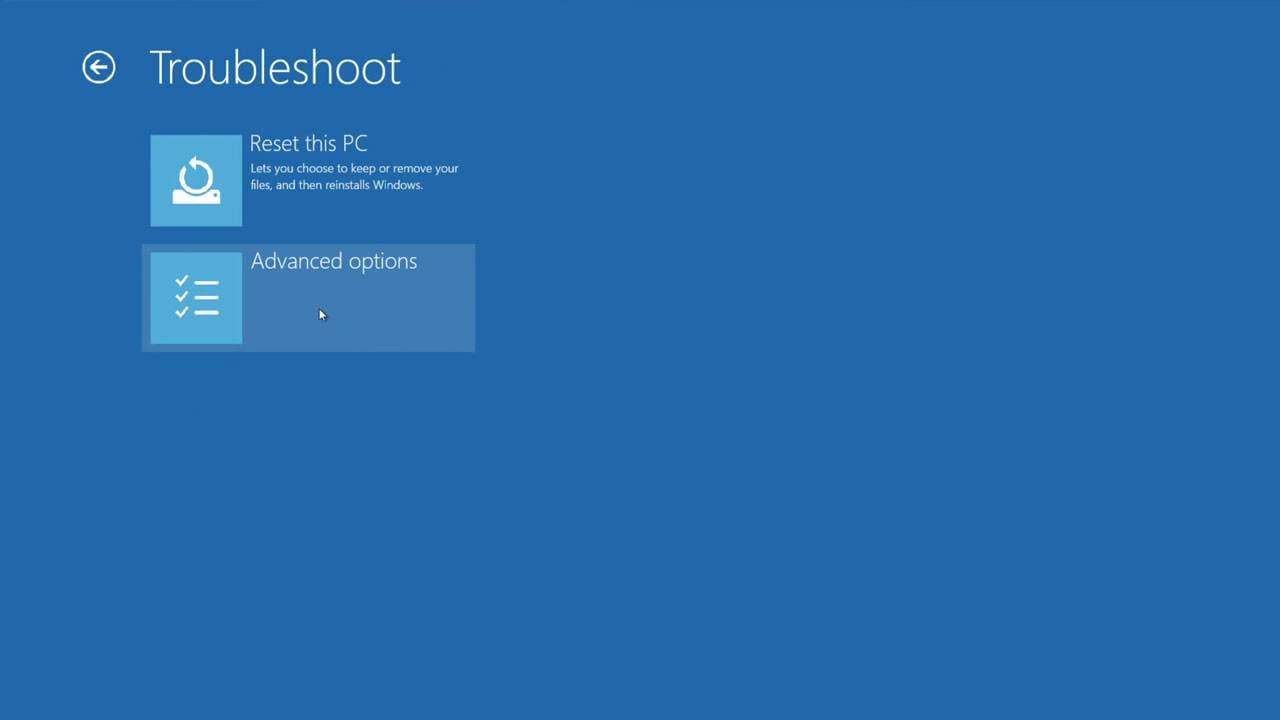
- Sélectionnez les paramètres du micrologiciel UEFI et cliquez enfin sur Redémarrer.
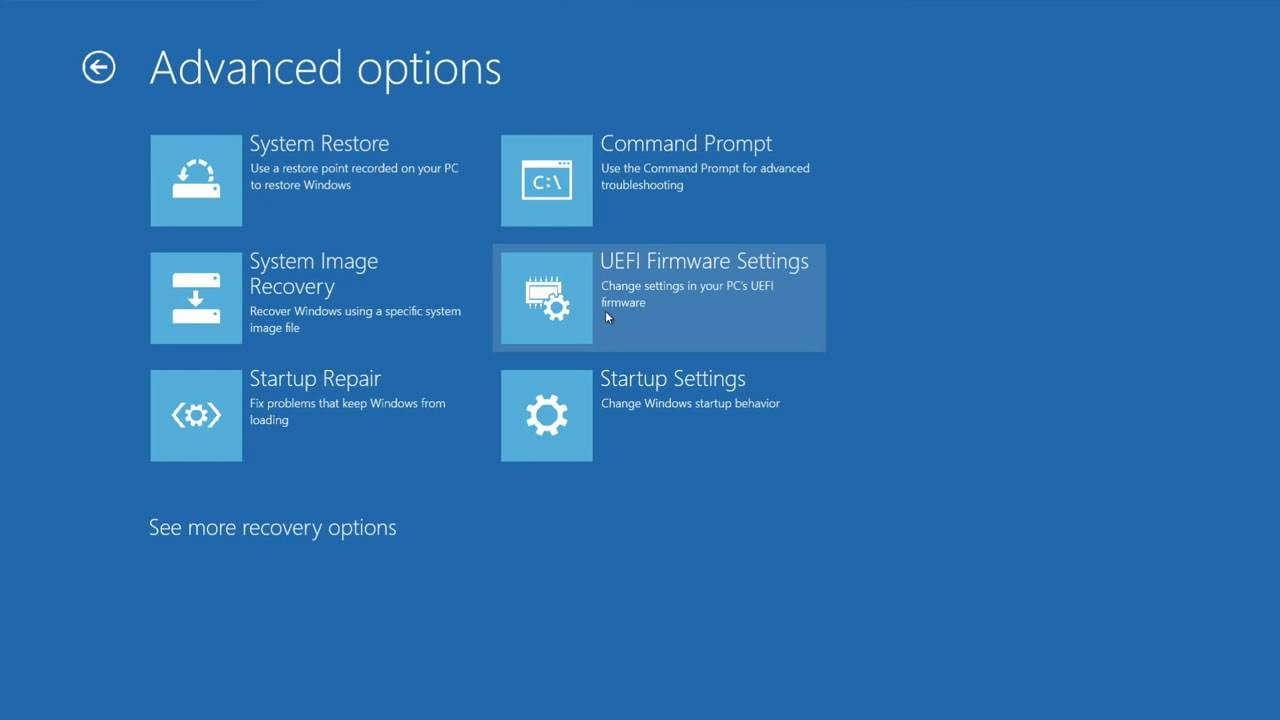
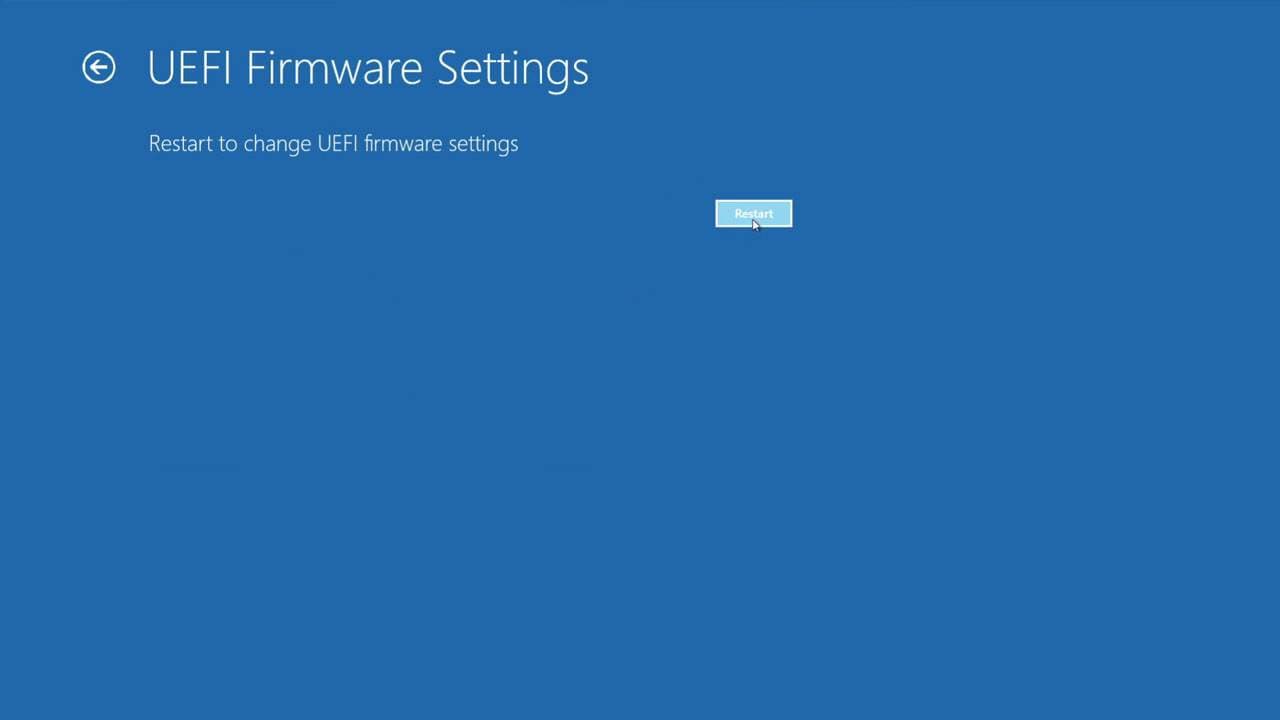
L'une des principales raisons de l'inaccessibilité du BIOS dans Windows peut être due au processus de démarrage rapide. Cependant, en suivant les étapes ci-dessus, vous pouvez résoudre le problème lorsque vous ne pouvez pas entrer en mode BIOS. Il est important de comprendre que la dernière variante de Windows, c'est-à-dire Windows 10, est au même niveau que les précédentes, et donc que l'accès au BIOS n'est pas aussi direct, mais simple. Faites-nous part de votre méthode préférée dans la section des commentaires. Les BIOS sont tout ce dont vous avez besoin pour vous assurer que votre système d'exploitation fonctionne de manière précise et fluide.
Comme il est visible, le BIOS est un élément clé de tout ordinateur ou système et il est donc important d'avoir des connaissances de base sur cette fonctionnalité. Cela offre également plus de flexibilité et de performances. Il a souvent été remarqué que les professionnels de l'industrie des technologies de l'information utilisent le BIOS pour tirer le meilleur parti possible de leurs systèmes ou appareils. Comme nous l'avons déjà dit, de nombreux utilisateurs continuent à utiliser leur système d'exploitation même lorsqu'ils ne peuvent pas entrer dans le BIOS ou ne souhaitent pas y entrer. Cependant, il n'y a pas lieu de s'inquiéter, car ce guide offre plus de connaissances que vous n'en aurez jamais besoin pour accéder au BIOS.

Recoverit - Votre logiciel de récupération de données
- Récupérer des fichiers en plus de 1000 formats à partir de n'importe quel périphérique de stockage rapidement, en toute sécurité et totalement.
- Prise en charge de la récupération de données à partir d'une corbeille, d'un disque dur, d'une carte mémoire, d'un lecteur flash, d'un appareil photo numérique et de caméscopes.
- Systèmes d'exploitation pris en charge : Windows 11/10/8/7/XP/Vista, macOS 10.10 ~ macOS 12 (Monterey) sur iMac, MacBook, Mac Pro etc.



